
Jak zmienić melodię wywołania na Windows 10 Mobile?
System operacyjny Windows 10 Mobile zajmuje niewielką część rynku dla mobilnych systemów operacyjnych. Ale wygodny interfejs płytek i łatwa synchronizacja z kontem Microsoft pozwoliły temu systemowi systemu operacyjnego mieć swoich żarliwych wyznawców.
- Krąży wiele plotek dotyczących tego, czy gigant IT z Redmont będzie kontynuowany i nadal obsługuje system operacyjny lub przełącznika na Android
- Ale chociaż pozycje systemu Windows 10 Mobile w niektórych segmentach rynku systemów operacyjnych są dość silne, będzie popularna. W tym artykule powie ci, jak zmienić melodię połączenia na smartfony pod kontrolą tego systemu operacyjnego
- Nawet przed opuszczeniem „dziesiątek” na smartfonach pod Windows Phone 8.1, pozostały pewne trudności przy wymianie melodii dla sygnału wywoławczego. I ten problem, gdy telefon komórkowy Windows 10 nie został rozwiązany
Taki przejaw nieprzyjacielności programistów i właścicieli Lumii i innych smartfonów opartych na tym systemie operacyjnym można rozwiązać na dwa sposoby:
- Korzystanie z ustawień smartfonów
- Instalując aplikacje do pracy z dzwonkami
Przeanalizujemy je bardziej szczegółowo.
Wymiana melodii za pomocą ustawień smartfonów
Aby zmienić dźwięk melodii połączenia, musisz przejść do „Wszystkie parametry” Twój smartfon, a następnie przejdź do „Personalizacja” I wybierz sekcję "Dźwięki".
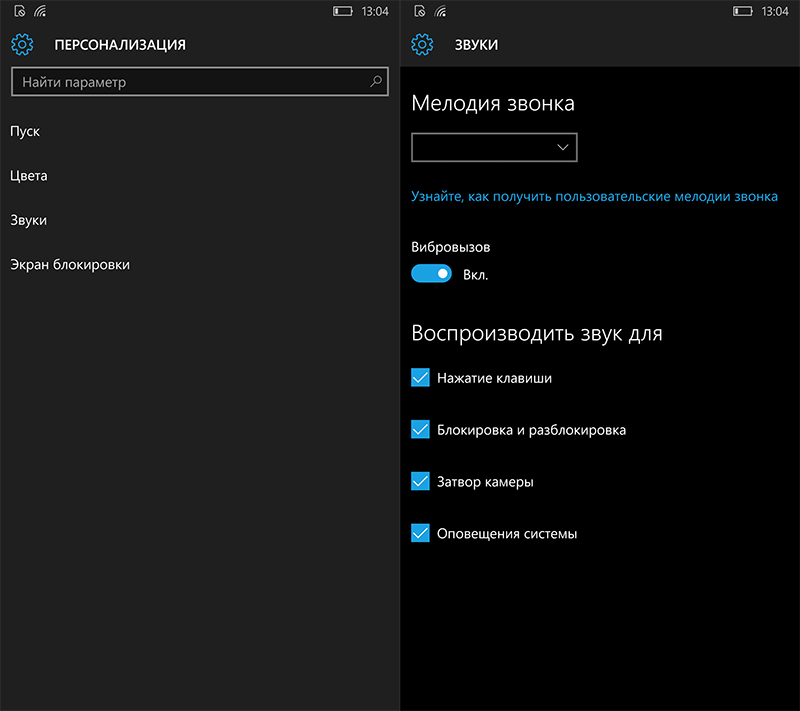
Pod „Melodia połączenia” Będzie pole, z którym możesz wybrać swoją ulubioną melodię do dzwonka. Zwykle ponad 50 melodii zostało już zainstalowanych w smartfonach pod kontrolą tego systemu operacyjnego, wśród których możesz wybrać ten, który wykonasz melodię swojego połączenia.
Oczywiście niewielu dzisiaj instaluje dzwonek ze standardowej melodii na wezwanie smartfona. Dlatego, aby urządzenie w systemie Windows 10 brzmiało nowe, podłączamy go do komputera.
Idziemy "Mój komputer" — "Urządzenia przenośne" — "Telefon" — „Dzwonki”
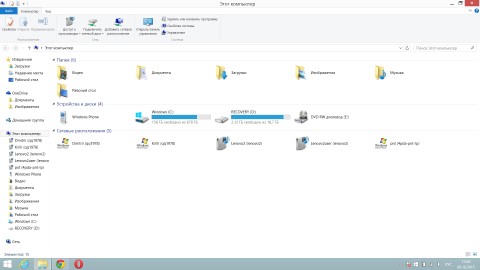
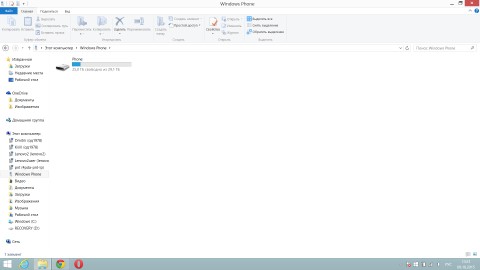
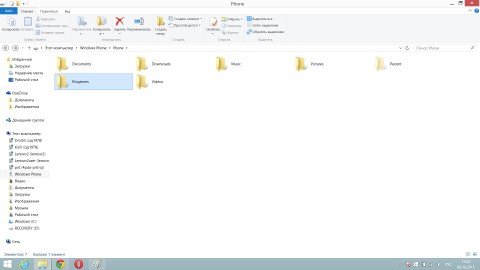
Ważne: jeśli smartfon obsługuje karty pamięci, ale upewnij się, że wszedłeś do pamięci telefonu, a nie do karty pamięci.
Teraz musisz dodać do folderu „Dzwonki” Tacy fani audio, których chcesz użyć w formie melodii połączeń. Ważne jest, aby pliki były w formatach, które smartfon „czyta” bez dodatkowych programów. Pliki Taim obejmują: MP3 I WMA. Ponadto ważne jest, aby wielkość przyszłego dzwonka nie przekroczyła 30 MB.
Po skopiowaniu melodii do folderu dzwonków smartfon można odłączyć od komputera i ponownie pójść na powyższą ścieżkę: „Wszystkie parametry” — „Personalizacja” — "Dźwięki". Naciśnij pole pod „Melodia połączenia” A z proponowanej listy wybieramy zachowaną melodię. Potem stanie się twoim nowym dzwonkiem.
Instalując aplikacje do pracy z dzwonkami
Powyższa metoda nie jest odpowiednia dla wszystkich. Dla takich ludzi w sklepie w katalogu aplikacji Microsoft Store Możesz pobrać narzędzie, które zastąpi dzwonek dwoma kliknięciami.
Ważne: po najnowszych aktualizacjach między wstępnie zainstalowanymi programami w smartfonach z systemem Windows 10, jest już aplikacja Ringtone Maker. Dzięki temu możesz również zmienić melodię na połączenie przychodzące.
Przechodzimy do tej aplikacji i klikamy „Wybierz melodię”. Znajdujemy kompozycję, którą lubisz ze smartfona.
Następnie strona otworzy się z tymczasową skalą i punktami ograniczającymi segment. Za pomocą takiego segmentu możesz wybrać dowolny fragment z melodii. Czas takiego fragmentu, który można następnie umieścić na dzwonku, znajduje się w zakresie 1 sekundy - 1 minuty.
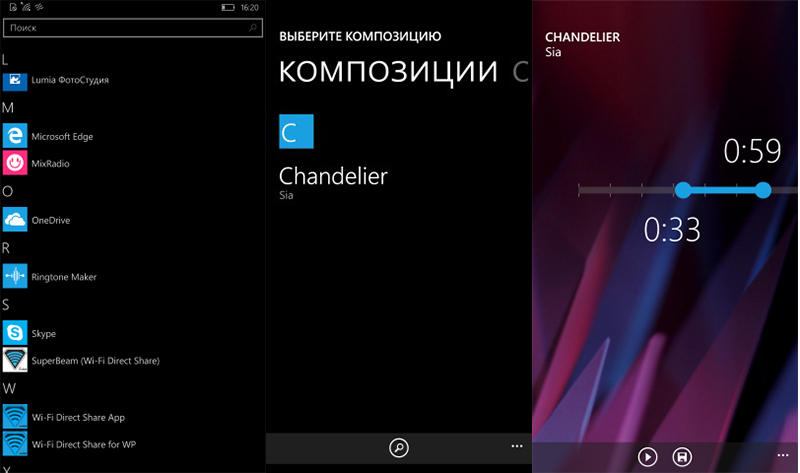
- Zapisujemy fragment kompozycji i wchodzimy do menu „Personalizacja” — "Dźwięki". I szukamy zachowanego fragmentu i umieszczamy go na melodii wezwania
- W sklepie systemu operacyjnego Windows można znaleźć aplikacje zawierające zestaw gotowych dzwonków. W momencie pisania artykułu na temat wyszukiwania słowem dzwonkiem było 127 aplikacji. Wybierz swój gust
